Gravar do Firefox
A gravação é a melhor solução para aqueles amantes da música que sempre baixam músicas e, portanto, desperdiçam muito dinheiro. Então eu recomendo um aplicativo de gravação maravilhoso para você no Mac. Depois de obtê-lo, você quase obtém todo o mundo da música - já que pode usar nosso gravador de música firefox para gravar firefox quaisquer sons no site, desde que possa reproduzi-los no seu navegador, como o Firefox. Quando você reproduz músicas com o Firefox, o Ondesoft Audio Recorder para Mac as gravará e depois salvá-las na pasta de saída designada. Então você pode ouvi-los onde quiser. Parece incrível, certo?
O Ondesoft Audio Recorder pode gravar de dois tipos diferentes de fontes, aplicativos e dispositivos. Se você quiser gravar sons do Firefox, escolha a janela “Aplicativo”.
A gravação é tão conveniente
Seus arquivos gravados serão salvos no local padrão automaticamente. Além disso, o aplicativo fornece barras de ferramentas com botões para acesso rápido aos arquivos gravados:
Reproduzir: Permite que você aproveite as músicas gravadas.
Revelar: Permita acesso rápido a determinado arquivo.
Dicas:
A partir daqui, você pode enviar os arquivos para o iTunes, diretamente para um iPod ou gravá-los em CD. Agora você pode desfrutar de arquivos de áudio em qualquer lugar que quiser!
Para cima e para baixo: ajuste a sequência de arquivos.
Excluir: Abandonar arquivos inúteis.
Assim que a gravação começar, os arquivos serão gerados automaticamente. Cada um com informações detalhadas, incluindo nome do arquivo, tamanho, duração e data de criação.
Grave o fluxo de áudio do Firefox
Passo 1: Adicione o aplicativo Firefox como fonte na janela principal.
Passo 2: Ajuste as configurações como formato de saída, perfil, incluindo codec, taxa de bits, taxa de amostragem e canais.
Passo 3: Clique no botão vermelho “Iniciar” para executar o Firefox. Se o seu Firefox já estiver em execução, você pode ser solicitado a sair e reiniciar.
Passo 4: No Firefox, reproduza os sons, quando o fluxo estiver executando, o processo de gravação é iniciado. Você pode pausar ou interromper a gravação a qualquer momento.
Dicas:
Quando você pausa e começa de novo, nenhum novo arquivo é gerado, a gravação anterior continua, embora possam ser músicas diferentes.
Se você parar e começar de novo, haverá um novo arquivo.
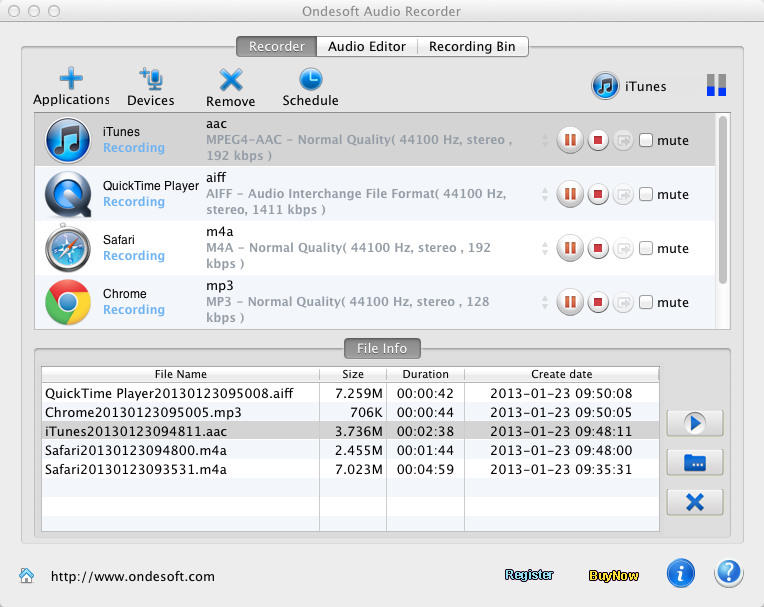
Sidebar
Dicas Quentes
Dicas Úteis
Mais >>- Como gravar músicas do Spotify no Mac?
- Como gravar música MOG em MP3 no Mac?
- Como gravar áudio do Chrome no Mac?
- Como gravar filmes QuickTime em MP3 no Mac?
- Como gravar áudio do Safari no Mac?
- Como gravar músicas do mog no Mac?
- Como gravar chamadas voip no mac?
- Como gravar músicas do Deezer no Mac?
- Como gravar som da BBC no mac?
- Como gravar músicas de vídeos do Facebook no Mac?
- Como gravar músicas do rádio da Internet no Mac?
- Como gravar vídeos musicais do YouTube em MP3 no Mac?
- Como converter YouTube para mp3?
- Gravador de Áudio de Streaming
- Faça toque do YouTube



